Seitenleiste
Wiki
Community
Tutorial
Basics
Fortgeschrittenes
Expertenthemen
Inhaltsverzeichnis
Projekt mit CodeBlocks erstellen
Code::Blocks ist eine Entwicklungsumgebung, die derzeit sehr aktiv in Entwicklung ist und auf den ersten Blick Code::Blocks recht ähnlich ist.
Anlegen eines Projektes
Größere Software besteht häufig aus mehreren Programmen. Diese Programmverwaltung nennt sich bei Code::Blocks „Workspace“. Ein Workspace ist bereits automatisch vorhanden und wir können das Projekt so direkt anlegen. In diesem Workspace können wir nun das Projekt anlegen:

Links kann man als „Build Targets“ als Filter verwenden und im Hauptfenster „Console“ auswählen.

Die folgende Seite kann übersprungen werden, einfach mit 'Weiter' weiter…

Und anschließend ein C-Projekt auswählen und weiter.

Nun kommen die interessanten Eingaben. Gib den Pfad ein, an dem Du Dein Projekt erstellen möchtest und den Namen, hier 'html'.

Auf der nächsten Seite, werden zwei Konfigurationen zum Bau des Projektes vorgeschlagen. Wir akzeptieren beide.

Nun haben wir ein einfaches 'Hello World'-Programm testweise vorliegen, das wir nun nach Belieben ändern können. Da wir bereits Quellen aus den vorherigen Lektionen haben, löschen wir zunächst das vorhandene Testprogramm

und kopieren unsere eigenen Quellen in das Projektverzeichnis:

Anschließend fügen wir dem Projekt über den Menüpunkt 'Add Files…' unsere eigenen Dateien hinzu.

und wählen die Dateien wieder aus:

Die Dateien sollen allen Build-Konfigurationen hinzugefügt werden, den nachfolgenden Dialog können wir also einfach mit 'Ok' quittieren.

Fertig, das Projekt ist vollständig.
Bauen eines Projektes
Um ein Projekt zu bauen, wählen wir im Menü „Build“ den Menüpunkt „Build Workspace“.

Im Ausgabebereich finden sich Hinweise, wie kompiliert wurde. Das sieht unserem Makefile eigentlich schon ähnlich und tatsächlich findet sich auch „make“ in der Ausgabe:

Ausführen des Projektes
Wir haben immernoch ein Konsolenprojekt, wir befinden bauen es lediglich mit Hilfe einer Entwicklungsumgebung. Entsprechend sollte das fertige Projekt auch in der Konsole gestartet werden.

Debug? Release!
Entwicklungsumgebung unterscheiden meistens zwischen unterschiedlichen Build-Vorgängen für verschiedene Programmversionen. In der Regel eine Version zum Debuggen und eine sogenannte Release-Version. Die Release-Version ist das fertige Produkt, das hochoptimiert laufen soll. Der Buildvorgang soll also hochoptimiert verlaufen und darf keine Debug-Informationen enthalten. Die Debugversion soll nicht optimiert kompiliert werden (das spart Zeit) und zusätzliche Informationen enthalten, die bei der Fehlersuche helfen sollen.
Welche Konfiguration verwendet werden soll lässt sich im Menü 'Build' einstellen:
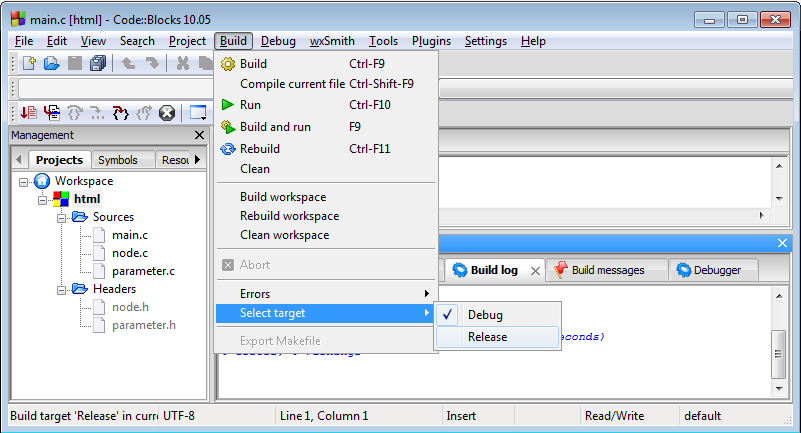
Die genauen Konfigurationen für ein Build-Target lassen sich im Menüpunkt 'Build options' beim Projekt aufrufen:

Hier sehen wir gleich, weshalb für einen C-Einsteiger eine Entwicklungsumgebung eine Herausforderung ist, die ich zu Beginn des Tutorials nicht eingehen wollte. Hunderte Schalter können irgendwie verstellt werden und das ist einem Einsteiger nicht zuzumuten.
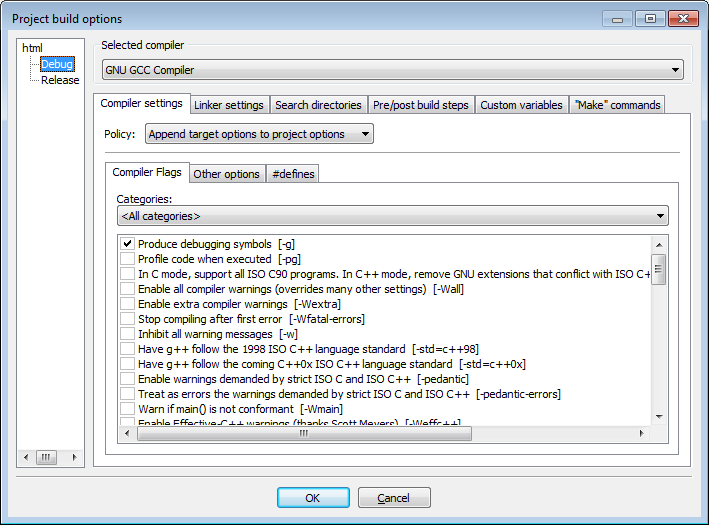
Links lässt sich die Konfiguration auswählen.
Es schadet nicht, sich einen ersten Überblick durch die Einstellungen zu verschaffen. In kommenden Lektionen werden wir uns noch genauer mit den interessanteren Bereichen Debugger, Compiler und Linker beschäftigen.
